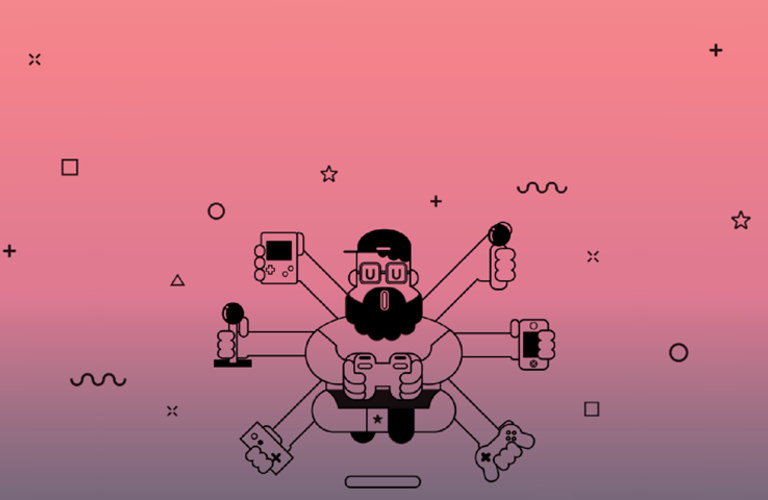Har du en treg PC? Da er det på tide å rydde plass

Her er 5 råd til å få orden i bilder, dokumenter og filer.
Det skjer de aller fleste, enten vi bruker PC eller Mac. Før eller siden blir datamaskinen tregere og mindre responsiv.
Første impuls er kanskje å klandre hjemmenettet eller produsenten, men ofte holder det faktisk å rydde litt plass på maskinen.
Her er 5 enkle råd for å forvandle den sidrumpa datamaskinen til et fartsvidunder.
1. Slett ting du ikke bruker – og aldri kommer til å bruke
Dette er noe mange gjør flittig til å begynne med, men glemmer etter hvert som tiden går. Plutselig er harddisken fylt til randen med gamle bilder, musikk du ikke hører på lenger eller programmer du har brukt én gang.
Sett av litt tid til å sortere gjennom gammelt rot og du vil sannsynligvis kunne frigjøre svært mye lagringsplass.
Og husk å tøm søppelbøtta. Selv om du har trykket «Slett» forsvinner ikke filene før søpla er tømt!
2. Flytt ting over i skyen
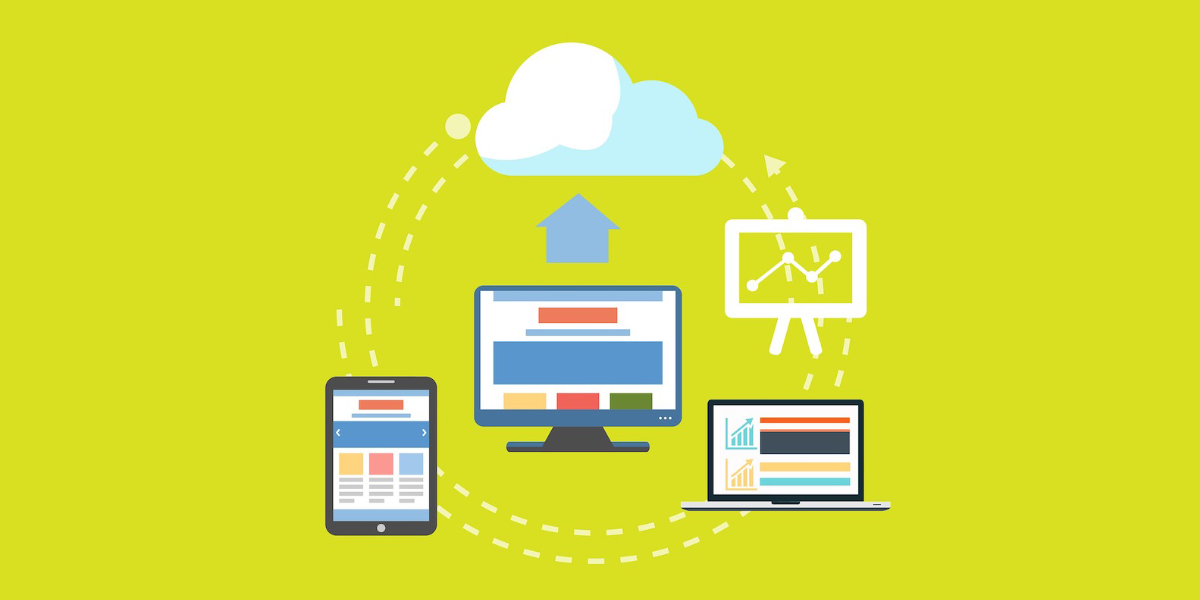
De siste årene har mange produsenter flyttet tjenestene sine opp i skyen. Samtidig er skylagring blitt mer utbredt og tilgjengelig.
Telenor har for eksempel Min Sky som automatisk lagrer bilder og videoer fra mobilen din på nettet. Bruker du Min Sky, trenger du ikke laste over bildene til datamaskinen for å frigjøre plass på mobilen.
De store selskapene har alle egne skytjenester som Google Drive, Apples iCloud, OneDrive fra Microsoft og Dropbox, for å nevne noen. Her kan du lagre innhold og hente frem filene på alle enhetene dine. Mange skylagringstjenester er gratis – opp til en viss datamengde, vel å merke.
Har du en ekstern harddisk liggende gjør denne samme nytten. Dersom du har mange store filer som for eksempel videoer kan det være en fordel å lagre dette på en harddisk, da disse spiser av den begrensede lagringsplassen i skyen.
Uansett kan det være lurt å ha to eksterne harddisker, eller eventuelt kombinere harddisk og nettsky, dersom du sletter filer fra maskinen. Du vil da fortsatt ha backup hvis du mister (den ene) harddisken.
3. Kvitt deg med mellomlagrede data
For at programmene skal fungere raskt og effektivt lagrer de gjerne midlertidige filer, som for eksempel logger og informasjonskapsler fra nettleseren din. Dette er i utgangspunktet ganske små filer, men etter hvert som det blir flere av dem, tar også disse opp mye plass.
Heldigvis har operativsystemene funksjoner for å enkelt kvitte seg med slikt.
I Windows 10 trenger du bare å søke opp Diskopprydding i søkefeltet ved siden av Start-knappen (på eldre Windows-utgaver er fremgangsmåten litt annerledes). Operativsystemet vil finne frem en rekke filer du ikke har bruk for og lar deg huke av det du ønsker å slette. Du kan også gå til Rydd opp i systemfiler for å frigjøre enda mer lagringsplass.
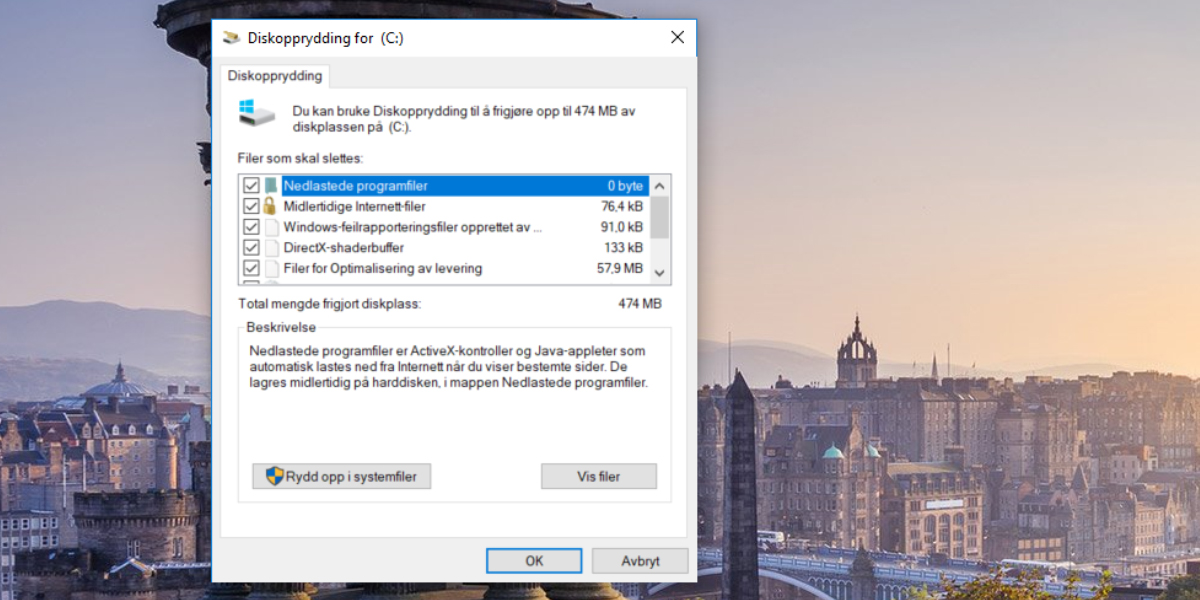
Diskopprydding rydder opp i mellomlagrede data som tar opp plass.
På en Mac går du til epleikonet øverst til venstre i menylinjen. Trykk på Om denne maskinen > Lagring > Administrer. I vinduet som åpner seg, finnes mange valgmuligheter for å frigjøre lagringsplass.
For eksempel kan du bruke Optimaliser lagring, slik at filmer du har sett i iTunes fjernes automatisk eller at kun nyere e-postvedlegg beholdes. Trykker du på Se gjennom filer vil du få opp en oversikt over filene som tar mest plass – så du kan slette dem.
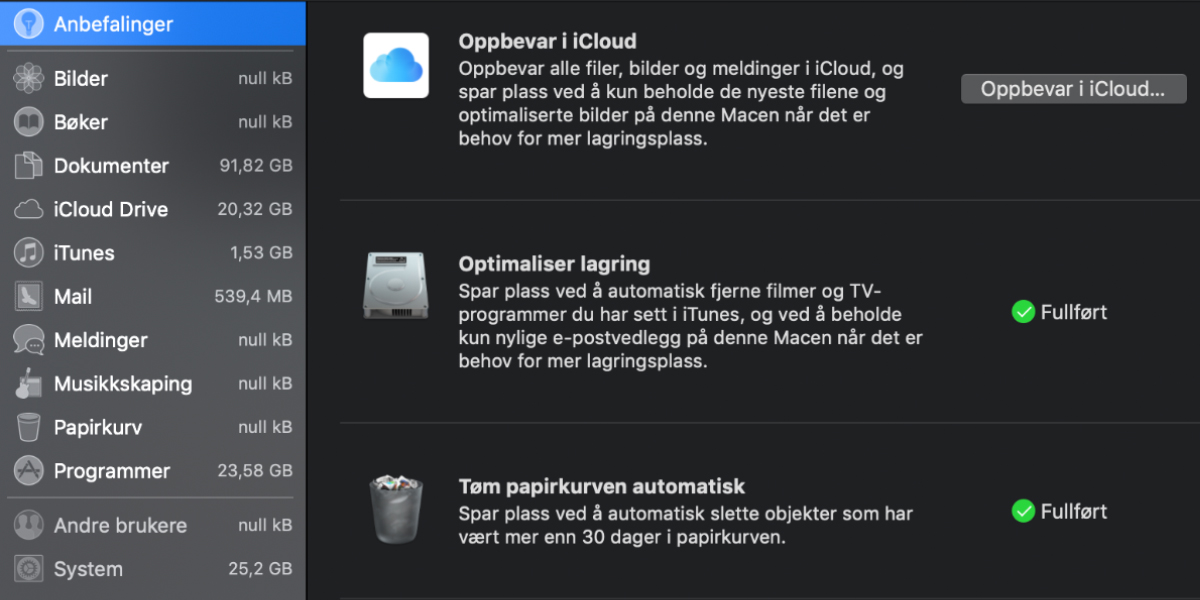
Apples operativsystem gir deg flere muligheter til å spare dyrebar lagringsplass.
Alternativt kan du laste ned tredjepartsprogramvare med enda mer strømlinjeformede løsninger for opprydding. Her er CCleaner et populært alternativ.
4. Defragmenter harddisken
Dette høres kanskje litt komplisert ut, men det kan gi maskinen din et sårt trengt spark i rumpa.
Enkelt forklart: Når vi bruker datamaskinen blir dataene etter hvert lagret på forskjellige plasser på harddisken, ettersom vi flytter og sletter filer. Dette gjør at det tar lengre tid å lese av og skrive til harddisken. Ved å defragmentere harddisken samles dataene igjen.
CCleaner har et godt og nyttig verktøy for defragmentering kalt Defraggler, men du kan også gjøre dette manuelt.
To forbehold:
- Ikke defragmenter en SSD-disk
- Er harddisken full vil det neppe hjelpe å defragmentere den. Forsøk heller å slette store filer.
I Windows 8 og 10 gjøres dette automatisk, med mindre du har endret på fabrikkinnstillingene. Du kan sjekke dette ved å skrive inn Defrag i søkefeltet. Velg deretter Defragmenter/Optimaliser disk, angi stasjonen du vil optimalisere og trykk på Optimaliser.
Prosessen er litt mer omstendelig på en Mac. På Apples supportsider finner du en steg-for-steg gjennomgang. Det er lurt å finne frem denne på mobilen eller skrive den ut før du defragmenterer disken, ettersom du må restarte maskinen og ikke vil ha tilgang til brukerveiledningen under prosessen.
5. Ikke la programmer kjøre i bakgrunnen
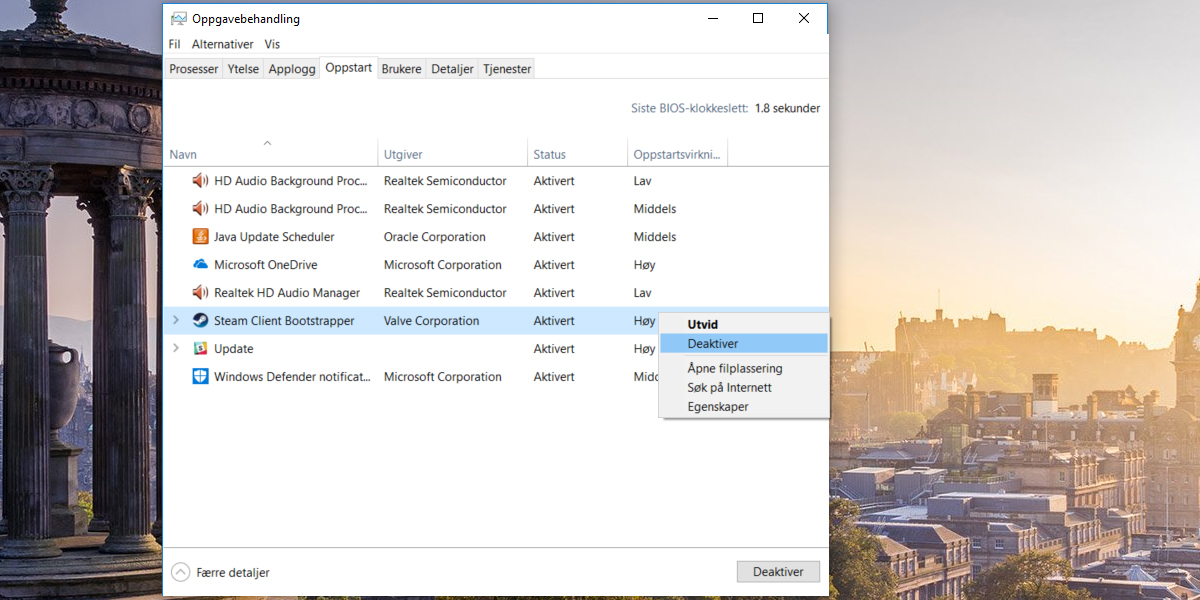
Deaktiver programmer som kjører i bakgrunnen, selv etter at du er ferdig med å bruke dem.
Selv om du er ferdig med å bruke et program vil det fortsatt bruke av kapasiteten til harddisken. Husk derfor å lukke programmene ordentlig.
I tillegg er det flere programmer som starter opp samtidig med operativsystemet. Dette kan skyldes at du huket av for (eller glemte å fjerne) dette da programmet ble installert, eller at maskinen kom med endel «bloatware» – forhåndsinstallert programvare som du ikke bruker og kanskje ikke visste at du hadde.
Derfor er det lurt å begrense hvilke programmer som starter å kjøre idet du logger inn.
I Windows søker du deg frem til Oppgavebehandling, og trykker deretter på Mer informasjon > Oppstart. Her får du en oversikt over programmene som starter opp sammen med Windows. Velg de du ikke ønsker at skal kjøre i bakgrunnen og trykk Deaktiver.
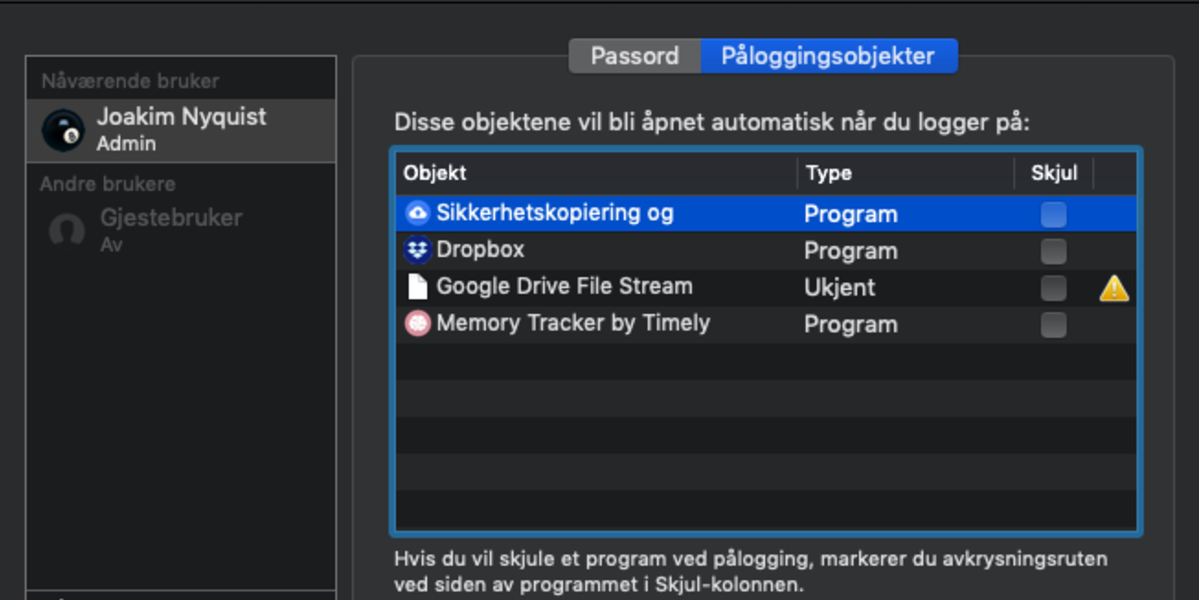
Påloggingsobjekter viser hvilke programmer som starter opp når du skrur på Mac-en.
Mac-brukere går til epleikonet og åpner Systemvalg > Brukere og grupper. Velg en brukerkonto og trykk på Påloggingsobjektet. Hvis du ønsker å forhindre visse programmer fra å kjøre fra oppstart, trykker du på minus-tegnet ved det bestemte programmet.